win10系统,图文详解win10系统怎么安装
- 2018-06-25 11:20:00 分类:win10
Win10是美国微软公司研发的新一代跨平台及设备应用的操作系统,微软发布了新一代操作系统,然而让人有些没想到的是,版本号不是Win9而是Win10!那么Win10怎么安装呢?下面,小编给大家带来了win10系统安装的图文。
win10系统已经越来越流行,大部分的新电脑都是预装win10系统,其实win10安装方法非常多,比如可以直接从官网安装,无需借助其他工具,这个方法比较符合小白用户,那么win10怎么安装呢?下面,小编给大家分享win10系统安装的经验。
win10系统怎么安装
准备工作:
1、检查电脑硬盘模式为ahci
2、制作一个大白菜u盘启动盘
3、从网上下载win10原版iso镜像,并拷贝到大白菜u盘中
将制作好的大白菜u盘插入电脑,重启,待开机第一画面显示时,按下启动热键进入u盘启动项选择界面,选择以“usb”开头的选项,按回车
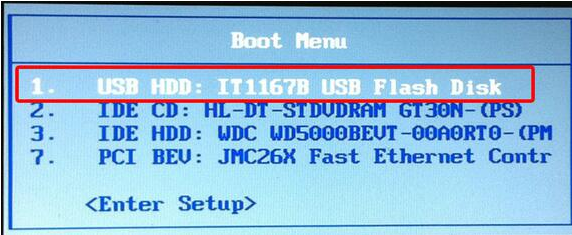
安装示例1
成功来到大白菜主菜单,移动光标选择“【02】运行大白菜Win8PE防蓝屏版(新电脑)”回车确认
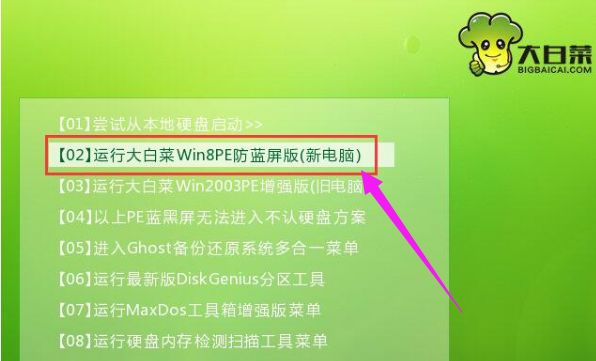
win10示例2
打开大白菜PE一键装机工具,点击“浏览”把win10原版iso镜像添加进来,选择c盘为安装盘,点击确定
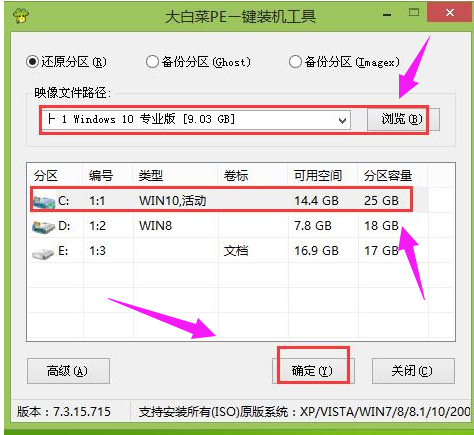
安装示例3
接着在弹出的提示框点击确定,然后耐心等待系统还原过程
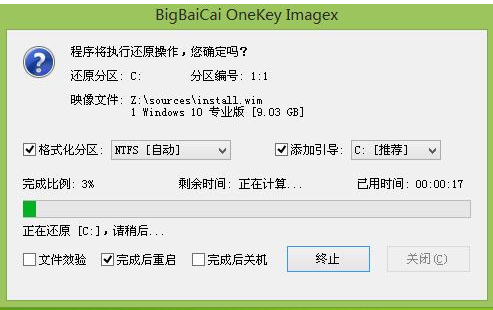
安装示例4
接着系统会自动重启,然后进入自动安装过程
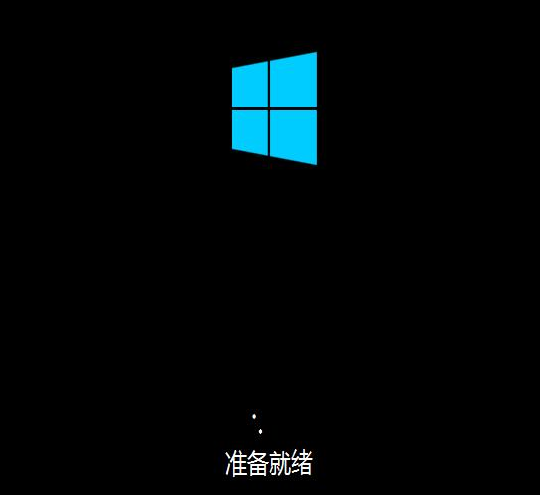
安装系统示例5
进入win10桌面,安装完成。

系统示例6
以上就是win10系统安装的步骤。